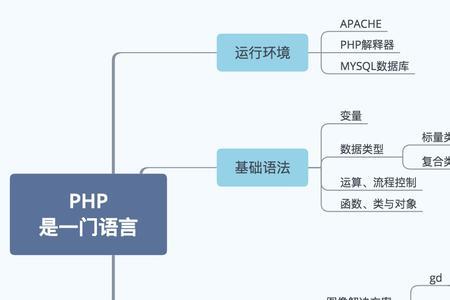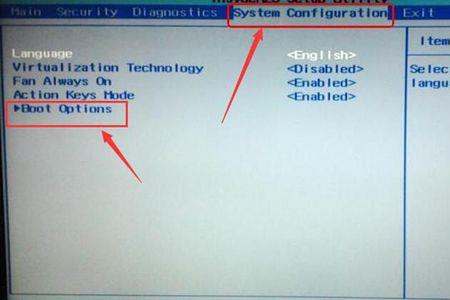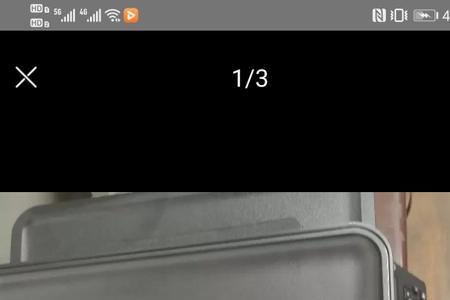1、“开始”—“打印机和传真”,点击左边窗格中“添加打印机”, 打开“欢迎添加打印机向导”对话框,点击“下一步”,打开“本地或网络打印机”选择连接对话框。
2、选择第一项“连接到此计算机的本地打印机”,勾选“自动检测并安装即插即用打印机”,点“下一步”,打开“新打印机检测”对话框。
3、检测后,打“下一步”,打开“选择打印机端口”对话框。
4、点选“使用以下端口”,在右边的下拉列表中 选择推荐的打印机端口“LPT1:”,点击“下一步”,打开“安装打印机软件”对话框。
5、在“厂商”列表中,点击厂商名,在“打印机”列表中,点击打印机名,点击“下一步”,打开“命名打印机”对话框。
6、在“打印机名”文本框中输入打印机名,点击“下一步”,打开“打印机共享”对话框。
7、点选“不共享这台打印机”,打“下一步”,打开“打印测试页”对话框。
8、选否“否”,打“下一步”,自动搜索 电脑 自带打印机软件进行安装。
9、点击‘完成’。然后就可以正常使用
hpm230dn打印机使用说明
首先我们把买来的打印机连接电脑。通常都是插u BS插口。然后插上电源。
2 把下面的纸盒,按照打印机的型号打开放进一些复印纸。
3 新买的打印机硒鼓都是另外装的,我们把硒鼓取出摇一摇,使里面的墨粉均匀。打开硒鼓的入口,然后把硒鼓慢慢的推进去
4 新买的打印机通常要安装软件,会附带有光盘,我们把光盘放到光驱里面进行自动安装。只要点击电脑菜单图片上的”下一步‘’即可。
5 打印机上口有一个折叠板,我们可以把它拉平这样打出来的纸就可以非常顺当的放在上面。打开电脑控制面板,打印机里面。可以查看到我们安装的这款电脑的型号。
6 在电脑里随便找一张图片按鼠标右键出现的菜单里找到‘’打印”项,并点击。几秒钟以后,我们就听到打印机里面会发出转动的声音。然后会有一张纸从里面吐出来,上面已经打印好图片